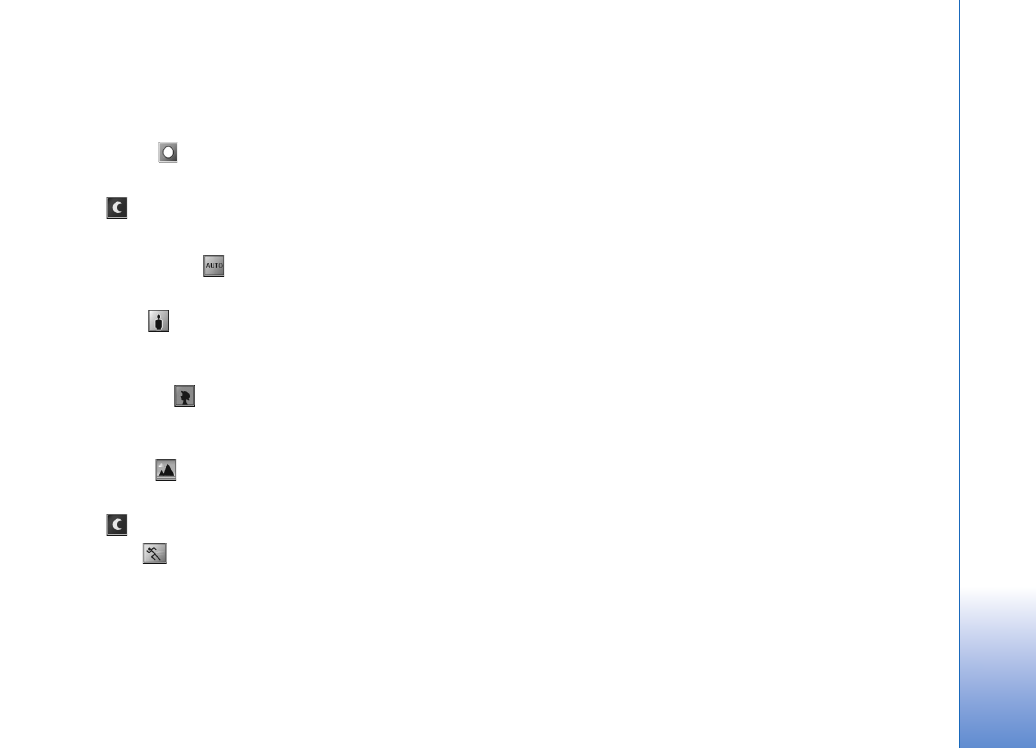
Kuvien muokkaaminen
Voit muokata ottamiasi kuvia tai muita
Galleria
-
sovellukseen tallennettuja kuvia valitsemalla
Valinnat
>
Muokkaa
.
Valitse
Valitse toiminto
, kun haluat rajata ja
kiertää kuvaa, säätää sen kirkkautta, väriä, kontrastia,
pakkaussuhdetta ja tarkkuutta sekä lisätä kuvaan
tehosteita, tekstiä, leikekuvia tai kehyksiä.
Voit rajata kuvaa valitsemalla
Valinnat
>
Valitse
toiminto
>
Rajaus
. Valitse
Manuaalisesti
, jos haluat
rajata kuvan kokoa itse, tai valitse valmis kuvasuhde
luettelosta. Jos valitset
Manuaalisesti
, kuvan vasempaan
yläkulmaan tulee näkyviin risti. Voit siirtää ristiä ja valita
rajattavan alueen selauspainikkeella. Valitse
Aseta
.
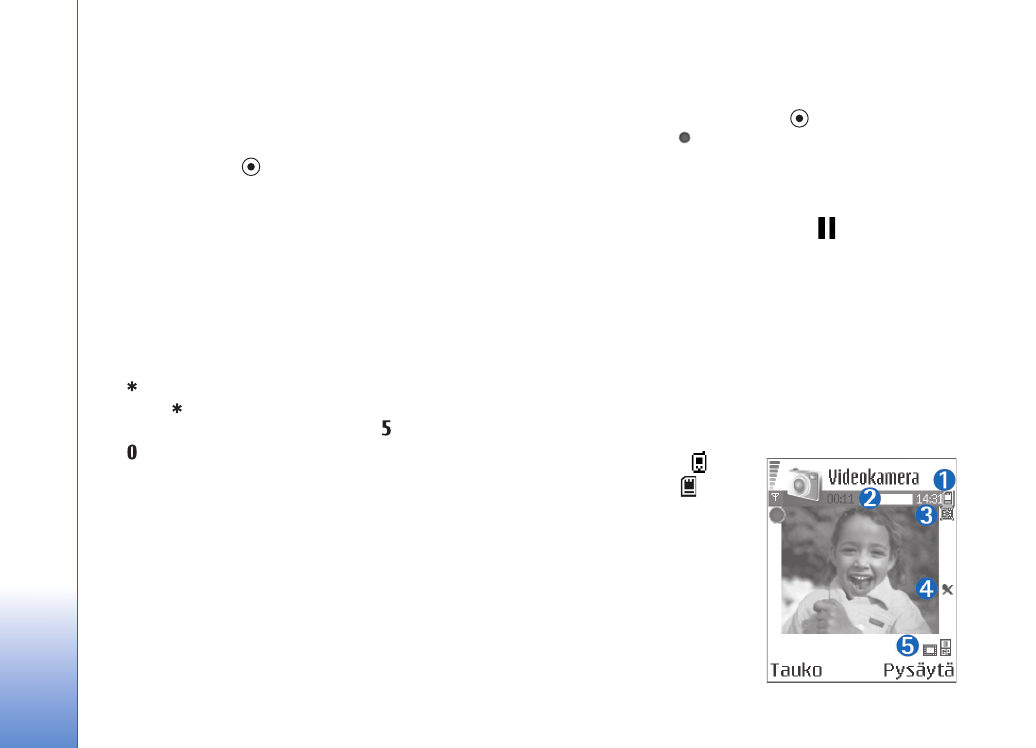
Kamera ja Galleria
40
Kuvan oikeaan alakulmaan tulee näkyviin toinen risti.
Valitse rajattava alue uudelleen ja valitse sitten
Rajaa
.
Voit lisätä kuvaan leikekuvan valitsemalla
Valinnat
>
Valitse toiminto
>
Leikekuva
. Valitse lisättävä kohde
luettelosta ja paina
-näppäintä. Voit siirtää ja kiertää
kohdetta sekä muuttaa sen kokoa valitsemalla
Valinnat
>
Siirrä
,
Muuta kokoa
tai
Kierrä
.
Voit lisätä kuvaan tekstiä valitsemalla
Valinnat
>
Valitse
toiminto
>
Teksti
. Kirjoita teksti ja valitse
OK
. Jos haluat
muokata tekstiä, valitse
Valinnat
>
Siirrä
,
Muuta kokoa
,
Kierrä
tai
Valitse väri
.
Kuvanmuokkausohjelman pikavalinnat:
• Voit tarkastella kuvaa koko näytössä painamalla
-näppäintä. Kun haluat palata normaalinäkymään,
paina -näppäintä
uudelleen.
• Voit suurentaa ja pienentää kuvaa
- ja
-näppäimillä.